เพิ่มรูปแบบเฉพาะตัว
ปรับแต่ง Mac Pro ในแบบของคุณเองโดยการเปลี่ยนภาพพื้นหลัง กำหนดเดสก์ท็อปของคุณ และอื่นๆ
เปลี่ยนภาพพื้นหลัง เลือกว่า Mac ของคุณมีลักษณะอย่างไร เปิด การตั้งค่าระบบ แล้วคลิก ภาพพื้นหลัง จากนั้นเลือกภาพพื้นหลังที่คุณต้องการ คุณสามารถเลือกภาพเดียวกันเป็นทั้งภาพพื้นหลังและภาพพักหน้าจอของคุณได้ หรือจะเลือกภาพที่แตกต่างกันสำหรับแต่ละรายการก็ได้
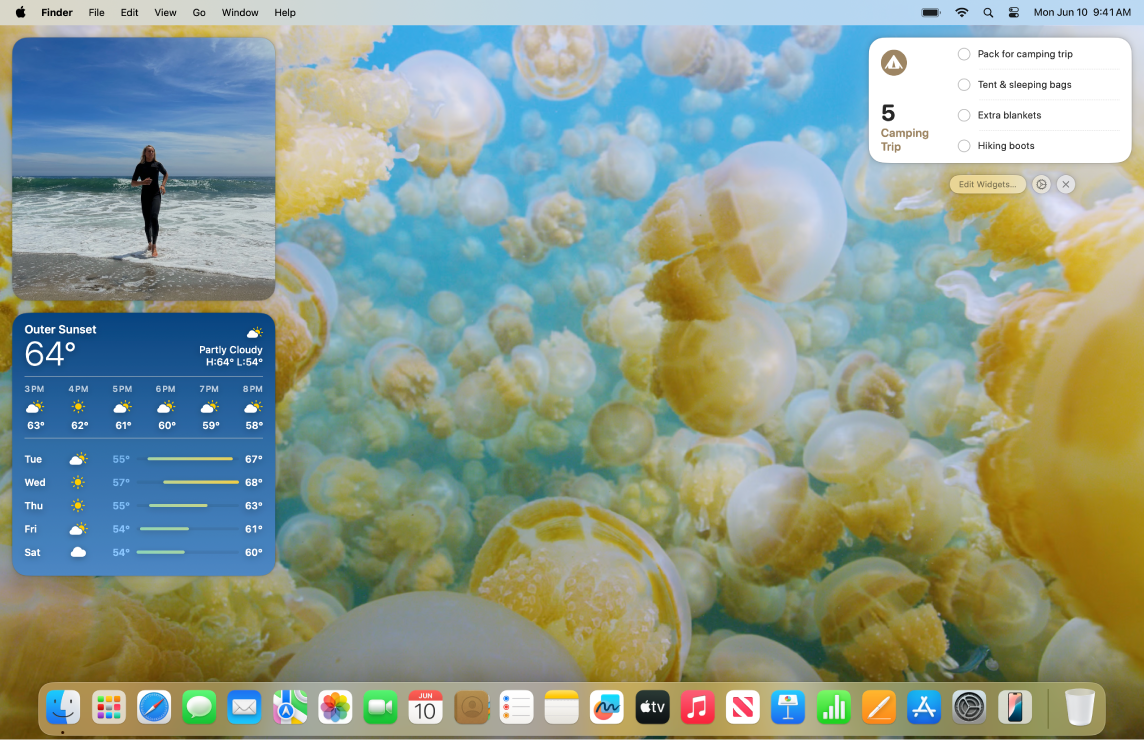
เพิ่มวิดเจ็ตไปยังเดสก์ท็อปของคุณ ทำให้แอปโปรดของคุณอยู่ด้านหน้าและอยู่ตรงกลางเสมอ เพิ่มวิดเจ็ตรูปภาพไปยังเดสก์ท็อปของคุณเพื่อดูรูปภาพจากอัลบั้มหรือความทรงจำ หรือเพิ่มวิดเจ็ตพ็อดคาสท์เพื่อเก็บรายการโปรดของคุณไว้ในคิว คลิกวันที่หรือเวลาที่ด้านขวาบนสุดของหน้าจอเพื่อเปิดศูนย์การแจ้งเตือน จากนั้นคลิก เพิ่มวิดเจ็ต เพื่อเปิดแกลเลอรี่วิดเจ็ตเพื่อเพิ่ม เอาวิดเจ็ตออก หรือจัดเรียงวิดเจ็ตใหม่ ลากวิดเจ็ตใหม่ไปที่ใดก็ได้บนเดสก์ท็อปของคุณหรือในศูนย์การแจ้งเตือน
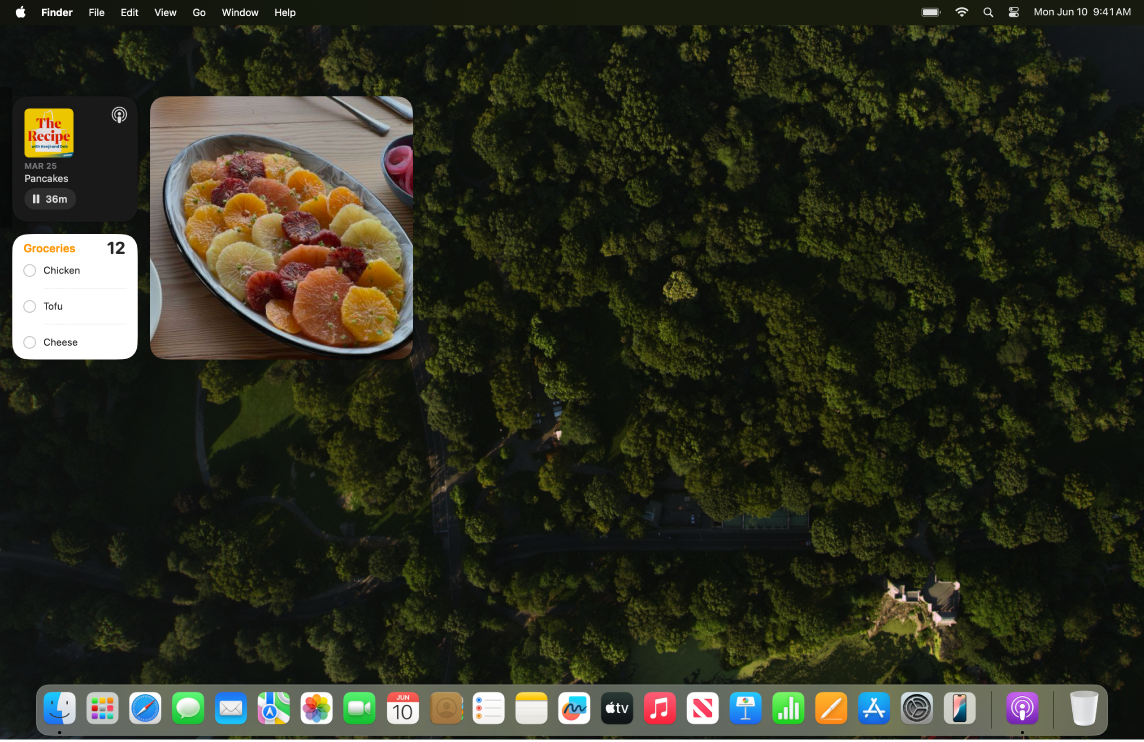
สร้าง Memoji สร้าง Memoji เพื่อแสดงแทนตัวคุณบนแอปต่างๆ รวมถึงในหน้าต่างเข้าสู่ระบบบน Mac ของคุณ, เป็นรูปภาพบัญชี Apple ของคุณ และเป็นบัตรรายชื่อของฉันของคุณในแอปรายชื่อ เปิด การตั้งค่าระบบ แล้วคลิก ผู้ใช้และกลุ่ม คลิกรูปภาพที่อยู่ถัดจากชื่อเข้าสู่ระบบของคุณ คลิก Memoji แล้วคลิก 
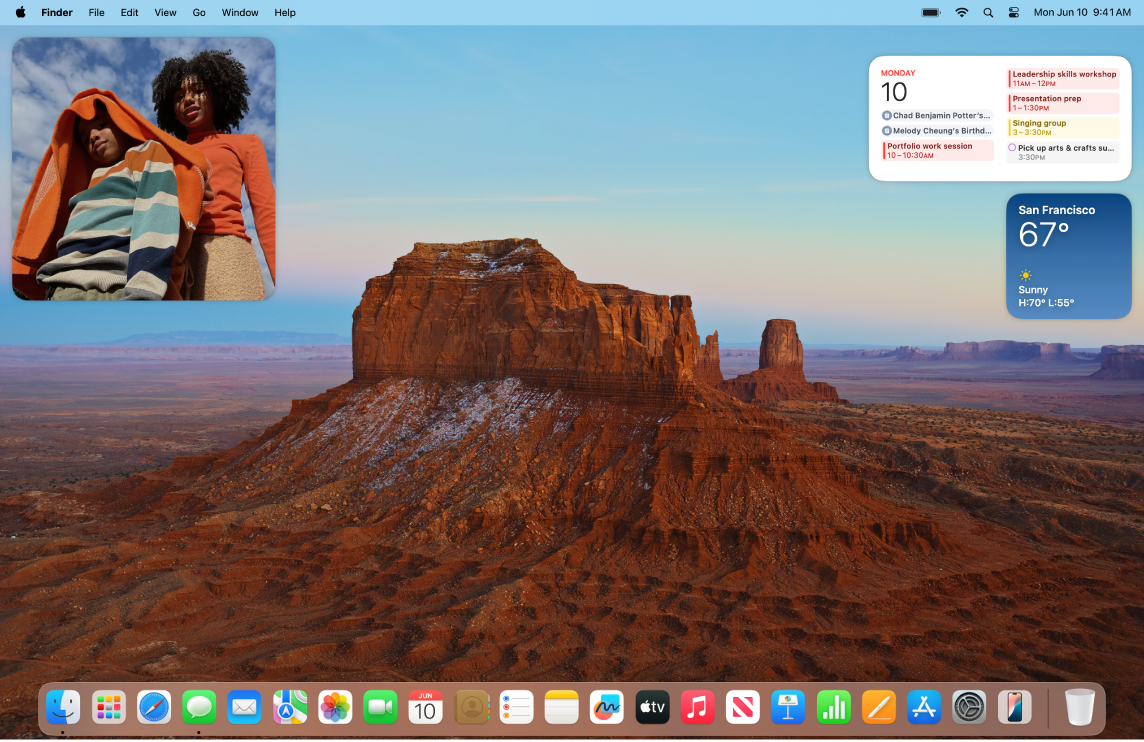
ตั้งค่าหลายเดสก์ท็อป ใช้ Mission Control เพื่อตั้งค่าหลาย Space สำหรับทำงานและเล่น ในการสร้าง Space ให้เข้าสู่ Mission Control โดยกด 
